تم تصميم هذا الموقع الإلكتروني ليتم استخدامه مع ScanSnap Home 2.xx.
إذا كنت تستخدم ScanSnap Home 3.0 أو الإصدارات الأحدث، راجع هنا.
الشاشات المعروضة على لوحة اللمس
الشاشات المعروضة على لوحة اللمس في ScanSnap هي إما الشاشة الرئيسية لبدء المسح أو شاشة [الإعدادات] للتحقق أو تعديل إعدادات ScanSnap.
-
لا تدعم لوحة اللمس الخاصة بـ ScanSnap iX1500 اللغة العربية.
أسماء العناصر وأسماء الشاشات التي في لوحة اللمس بهذا الموقع يجب قراءتها باللغة المعروضة على لوحة اللمس.
يوضح هذا القسم الشاشات التالية:
الشاشة الرئيسية
الشاشة الرئيسية هي الشاشة التي يمكنك من خلالها اختيارملف التعريفوبدء فحص المستند.
يمكن تعديل إعدادات ملف التعريف أو إضافتها في الـنافذة المسح الضوئي الخاص بـ ScanSnap Home.
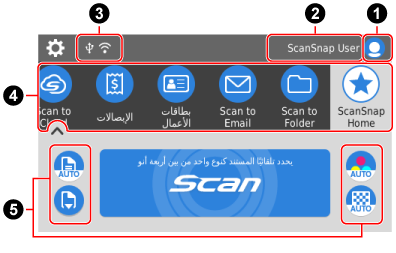
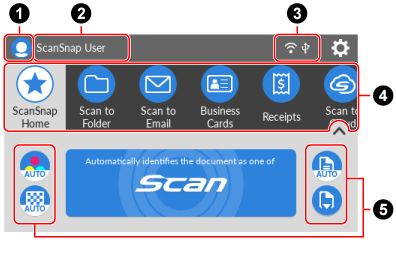
مثال على شاشة تم فيها تعيين [حدد مستخدم] لطريقة عرض ملفات التعريف
- أيقونة المستخدم (
 )
) -
تعرض شاشة [حدد مستخدم].
في شاشة [حدد مستخدم] ستجد أسماء المستخدمين الخاصة بأجهزة الكمبيوتر التي تم توصيلها بـ ScanSnap قبل ذلك معروضة في القائمة. تحديد اسم مستخدم في القائمة يبدّل جهاز الكمبيوتر المتصل بـ ScanSnap.
يتم عرض أيقونة المستخدم في الحالات التالية:
تُحدَّد الإعدادات التالية في شاشة [الإعدادات] على لوحة اللمس.
[حدد مستخدم] لـ [عرض ملفات التعريف] في شاشة [إعدادات الماسحة]
[اتصال نقطة الوصول] أو [الاتصال المباشر] لـ [وضع اتصال Wi-Fi] في الشاشة [إعدادات Wi-Fi]
يوجد سجلان أو أكثر من سجلات المحفوظات لأجهزة الحاسوب التي تم توصيلها بـ ScanSnap من قبل
- اسم المستخدم (
 )
) -
يعرض اسم المستخدم لجهاز الكمبيوتر المتصل بـ ScanSnap.
يتم عرض اسم المستخدم في الحالات التالية:
تُحدَّد الإعدادات التالية في شاشة [الإعدادات] على لوحة اللمس.
[حدد مستخدم] لـ [عرض ملفات التعريف] في شاشة [إعدادات الماسحة]
[اتصال نقطة الوصول] أو [الاتصال المباشر] لـ [وضع اتصال Wi-Fi] في الشاشة [إعدادات Wi-Fi]
يوجد سجلان أو أكثر من سجلات المحفوظات لأجهزة الحاسوب التي تم توصيلها بـ ScanSnap من قبل
تلميحإذا كان اسم المستخدم يحتوي على أحرف تعتمد على الآلة، فقد تصبح مشوهة.
للاطلاع على تفاصيل حول كيفية تغيير اسم المستخدم، ارجع إلى تعيين اسم مستخدم ولون رمز لجهاز الكمبيوتر لديك.
- حالة الاتصال (
 )
) يعرض حالات اتصال ScanSnap.

تعرض حالة الإشارة بين نقطة وصول لاسلكية وScanSnap في أربعة مستويات.
عندما يبحث ScanSnap عن نقطة وصول لاسلكية أو عندما لا يكون متصلًا بنقطة وصول لاسلكية، يظهر
 .
.
تظهر عند توصيل ScanSnap والكمبيوتر عبر كبل USB.

تظهر عند ضبط وضع اتصال Wi-Fi لـ ScanSnap على وضع الاتصال المباشر الذي يربط الماسح الضوئي والكمبيوتر عبر Wi-Fi بدون نقطة وصول لاسلكية.
إذا كنت في بيئة لا يمكنك فيها إنشاء اتصال بنقطة وصول لاسلكية؛ فمن الممكن توصيل ScanSnap والكمبيوتر أو الجهاز المحمول مباشرة عبر Wi-Fi.

تظهر شاشة [الإعدادات]. يمكنك تحديد إعدادات ScanSnap.
عندما يكون هناك إخطار صيانة، يظهر
 على
على  .
.- قائمة ملف التعريف (
 )
) تعرض ملفات التعريف. حدِّد ملف تعريف يُستخدم من هذه القائمة.
تعرض ما يصل إلى 30 ملف تعريف.
قم بتمرير إصبعك على الملف الشخصي القائمة أفقيًا للتمرير عبر ملفات التعريف. يظهر شريط تمرير أسفل قائمة ملفات التعريف أثناء التمرير عبر ملفات التعريف.
اضغط على ملف التعريف المحدد لعرض المعلومات التالية على زر [Scan]:
وصف ملف التعريف
اسم المستخدم الذي أنشأ ملف التعريف
تُعرض المعلومات أعلاه عند تعيين [كل المستخدمين] لـ [عرض ملفات التعريف] في الشاشة [إعدادات الماسحة] التي يمكن عرضها بعد عرض شاشة [الإعدادات] بلوحة اللمس.
تختلف ملفات التعريف المتوفرة في ScanSnap Home افتراضيًا حسب المنطقة التي يتم استخدام ScanSnap فيها. لمزيد من التفاصيل، يُرجى الرجوع إلى ما المقصود بملف التعريف؟.
تختلف ملفات التعريف المتوفرة في ScanSnap Home افتراضيًا حسب المنطقة التي يتم استخدام ScanSnap فيها. لمزيد من التفاصيل، يُرجى الرجوع إلى ما المقصود بملف التعريف؟.
تلميحيمكن تبديل ملفات التعريف المعروضة في قائمة ملفات التعريف بين ملفات التعريف التي تم إنشاؤها باستخدام جهاز كمبيوتر يستخدم ScanSnap فقط وملفات التعريف التي تم إنشاؤها باستخدام جميع أجهزة الكمبيوتر التي تم توصيلها بـ ScanSnap من قبل.
لمزيد من التفاصيل، يُرجى الرجوع إلى تغيير المستخدمين لعرض ملفات تعريف المستخدمين الخاصة بهم.
 /
/ 
يبدل عرض قائمة ملفات التعريف.
يعرض اسم ملف التعريف المحدد في قائمة ملفات التعريف.
بالضغط على اسم ملف التعريف المعروض؛ يتم عرض المعلومات التالية:
وصف ملف التعريف
اسم المستخدم الذي أنشأ ملف التعريف
تُعرض المعلومات أعلاه عند تعيين [كل المستخدمين] لـ [عرض ملفات التعريف] في الشاشة [إعدادات الماسحة] التي يمكن عرضها بعد عرض شاشة [الإعدادات] بلوحة اللمس.
- القسم الخاص بعرض وتعديل إعدادات المسح الضوئي (
 )
) -
يعرض إعدادات المسح الضوئي لملف التعريف المحدد. قم بالضغط على كل أيقونة من الأيقونات لعرض شاشة إعدادات المسح الضوئي التي يمكنك فيها تغيير إعدادات المسح الضوئي بشكل مؤقت. سيؤدي مسح مستند ما ضوئيًا إلى إعادة إعدادات المسح الضوئي إلى الإعدادات قبل إجراء أي تغييرات.
إذا كنت تريد مسح المستندات ضوئيًا بنفس الإعدادات كل الوقت؛ فقم بتغيير إعدادات المسح الضوئي لملف تعريف في شاشة نافذة [تحرير ملفات التعريف] في ScanSnap Home.
يمكن تغيير إعدادات المسح الضوئي التالية على لوحة اللمس.
- إعداد وضع اللون
-
حدِّد وضع اللون للصور الصور الممسوحة ضوئيًا.
الأيقونة
معلمة
الوصف

تلقائي
يكشف تلقائيًا عن لون كل مستند ويمسح مسحًا ضوئيًا باللون الرمادي أو الأبيض والأسود.

اللون
دائمًا ما يحفظ الصورة الممسوحة ضوئيًا باللون.

رمادي
دائمًا ما يحفظ الصورة الممسوحة ضوئيًا باللون الرمادي.

أبيض وأسود
دائمًا ما يحفظ الصورة الممسوحة ضوئيًا باللونين الأبيض والأسود.
مناسب للمسح الضوئي للمستندات التي تحتوي على نص فقط بالأبيض والأسود.
- إعداد جانب المسح
-
حدّد جانب مسح الجانب ضوئيًا للمستندات.
الأيقونة
معلمة
الوصف

مزدوج
يمسح كلا وجهي المستند.

منفرد
يمسح وجهًا واحدًا فقط من المستند.
- إعداد جودة الصورة
-
حدّد مستوى جودة الصورة (الدقة) للصور الممسوحة ضوئيًا.
تختلف سرعات المسح الضوئي حسب جودة الصورة.
لمزيد من التفاصيل، يُرجى الرجوع إلى مواصفات ScanSnap.
الأيقونة
معلمة
الوصف

تلقائي
يمسح المستندات مسحًا ضوئيًا بدقة مثلى وفقًا لمقاس ورق المستندات.
تتحدد جودة الصورة بناءً على طول الجانب القصير من المستند.
عندما يكون الجانب القصير أطول من 115 مم: أفضل
عندما يكون الجانب القصير أقصر من 115 مم: الأفضل

عادي
يتم إجراء المسح بدقة تبلغ 150 dpi عند تعيين [إعداد وضع اللون] على اللون أو اللون الرمادي و 300 dpi عند تعيينه على الأبيض والأسود.

أفضل
يتم إجراء مسح ضوئي بدقة 200 dpi عند ضبط [إعداد وضع اللون] على [اللون] أو [رمادي]، و400 dpi عندما يتم ضبطه على أبيض وأسود.

الأفضل
يتم إجراء مسح ضوئي بدقة 300 dpi عند ضبط [إعداد وضع اللون] على [اللون] أو [رمادي]، و 600 dpi عند تعيينه على الأبيض والأسود.

ممتاز
يتم إجراء المسح بدقة تبلغ 600 dpi عند تعيين [إعداد وضع اللون] على اللون أو اللون الرمادي و1200 dpi عند تعيينه على الأبيض والأسود.
قد يبطئ تحديد [ممتاز] سرعة المسح الضوئي للمستندات بناءً على بيئة النظام لديك.
لا يُعرض هذا عند تحديد ملف تعريف مرتبط بخدمة مجموعة عبر الإنترنت باستخدام ScanSnap Cloud.
بالنسبة للمناطق التي يمكن استخدام ScanSnap Cloud فيها، راجع هنا.
- إعداد وضع التلقيم
-
حدّد طريقة التلقيم للمسح الضوئي للمستندات.
الأيقونة
معلمة
الوصف

مسح عادي
ينتهي المسح تلقائيًا عند مسح جميع المستندات التي تم تحميلها في ScanSnap.
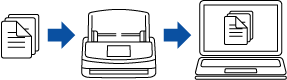

مسح مستمر
يستمر مسح المستندات حتى يتم الضغط على الزر [إنهاء].
يمكنك مسح عدد كبير من المستندات ضوئيًا بعملية مسح ضوئي واحدة.
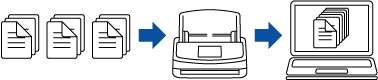

المسح اليدوي
يمسح المستندات التي تم تحميلها تلقائيًا بصفحة واحدة في الوقت المحدد في ScanSnap حتى يتم الضغط على الزر [إنهاء].
امسح باستخدام [المسح اليدوي] للمستندات التي تحتوي على مناطق متداخلة أو مستندات طويلة الصفحة أو مستندات سميكة، مثل المستندات التالية:
المستند المطويّ في المنتصف
مغلفات
المستندات ذات الملاحظات اللاصقة المرفقة
مستندات متعددة الطبقات مثل ورق التحويل
المستندات ذات الصفحات الطويلة مثل الإيصالات الطويلة
بطاقات بلاستيكية

- زر [Scan]
يبدأ المسح الضوئي.
عند عرض
 على زر [Scan]، لا يبدأ المسح الضوئي. اتبع الرسالة التي تظهر عند الضغط على
على زر [Scan]، لا يبدأ المسح الضوئي. اتبع الرسالة التي تظهر عند الضغط على  لحل المشكلة.
لحل المشكلة.
شاشة [الإعدادات]
شاشة [الإعدادات] هي الشاشة التي يمكنك من خلالها التحقق من ScanSnap وWi-Fi ومعلومات الصيانة وتحديد الإعدادات.

العودة إلى الشاشة الرئيسية.


تعرض شاشة [الصيانة].
يمكن إجراء العمليات التالية في شاشة [الصيانة].
تحديد الإعداد لإعلامك عندما يكتشف الماسح الضوئي وجود أوساخ على الزجاج، مما يؤدي إلى ظهور خطوط عمودية على الصور الممسوحة ضوئيًا
التحقق من وقت استبدال المواد الاستهلاكية
بدء عملية التنظيف لبكرات التغذية وبكرات الإخراج
تحديث البرنامج الثابت إلى إصدار أحدث
في الحالات التالية؛، يظهر
 على
على  .
.في الحالات التالية؛، يظهر
 على
على  .
.عند الكشف عن وجود أوساخ على الزجاج
عند تجاوز عدد الصفحات الممسوحة ضوئيًا دورة الاستبدال
عند وجود إصدار أحدث من البرنامج الثابت

تعرض شاشة [إعدادات الماسحة].
يمكن إجراء العمليات التالية في شاشة [إعدادات الماسحة].
التحقق من المعلومات الموجودة على ScanSnap أو Wi-Fi أو الشبكة
ضبط العناصر التالية
اسم ScanSnap
ما إذا كان سيتم عرض نتائج حفظ الصور الممسوحة ضوئيًا في خدمة سحابية أو لا
وضع بدء التشغيل
إيقاف التشغيل التلقائي
طريقة لعرض ملفات التعريف
اللغة المعروضة على لوحة اللمس
تشغيل USB
إعادة تعيين إعدادات التالية
بخلاف الإعداد [لغة العرض] في شاشة [إعدادات الماسحة]
ضبط مربع الاختيار [الإعلام عند توفر آخر إصدار] في [تحديث البرنامج الثابت] لشاشة [الصيانة]
ضبط مربع الاختيار [الإعلام عندما يكون الزجاج متسخًا] في [اكتشاف الغبار] على شاشة [الصيانة]

تعرض شاشة [إعدادات Wi-Fi].
يمكن إجراء العمليات التالية في شاشة [إعدادات Wi-Fi].
تبديل وضع اتصال Wi-Fi لتوصيل ScanSnap بجهاز كمبيوتر أو جهاز محمول
تعديل الإعدادات لكل وضع اتصال
التحقق من بعض المعلومات مثل حالة اتصال Wi-Fi وقوة الإشارة
تعديل الإعدادات الخاصة باستخدام مجلد شبكة
إعدادات خادم NTP
تمكين استخدام خادم الشبكة الذي يعمل ببروتوكول SMB 1.0/CIFS
إعادة ضبط إعدادات Wi-Fi التي تم ضبطها لـ ScanSnap.
إذا كان هناك جهاز بنفس عنوان IP الخاص بـ ScanSnap على الشبكة، يُعرض
 على
على  .
.
-
تعرض شاشة [أجهزة متصلة].
تعرض المعلومات التالية التي تُعد ضرورية لتوصيل الماسح الضوئي بكمبيوتر جديد أو جهاز محمول جديد.
اسم الماسحة
عنوان IP
اسم الشبكة (SSID)
مفتاح الأمان
تختلف المعلومات المعروضة تبعًا لطريقة الاتصال الخاصة بـ ScanSnap.


تعرض شاشة [مساعدة].
تعرض الصفحة المرجعية لدليل ScanSnap.